文章詳情頁
聯想ideapad D330筆記本U盤怎樣安裝win7系統 安裝win7系統步驟介紹
瀏覽:3日期:2022-12-08 11:10:05
ideapad D330不是一款傳統意義上的所謂全能本,他主要針對的就是3000元左右價位段對輕辦公需求較為旺盛的人群。輕便長續航低發熱又不會影響基本的文字和影音網頁瀏覽功能,打游戲是不可能打游戲的。那么這款筆記本如何一鍵U盤安裝win10系統呢?下面跟小編一起來看看吧。

1、首先將u盤制作成u盤啟動盤,接著前往相關網站下載win7系統存到u盤啟動盤,重啟電腦等待出現開機畫面按下啟動快捷鍵,選擇u盤啟動進入到大白菜主菜單,選取【02】大白菜win8 pe標 準版(新機器)選項,按下回車鍵確認,如下圖所示:

2、在pe裝機工具中選擇win7鏡像放在c盤中,點擊確定,如下圖所示:

3、此時在彈出的提示窗口直接點擊確定鈕,如下圖所示:

4、隨后安裝工具開始工作,我們需要耐心等待幾分鐘, 如下圖所示:

5、完成后,彈跳出的提示框會提示是否立即重啟,這個時候我們直接點擊立即重啟就即可。
.
6、此時就可以拔除u盤了,重啟系統開始進行安裝,我們無需進行操作,等待安裝完成即可。
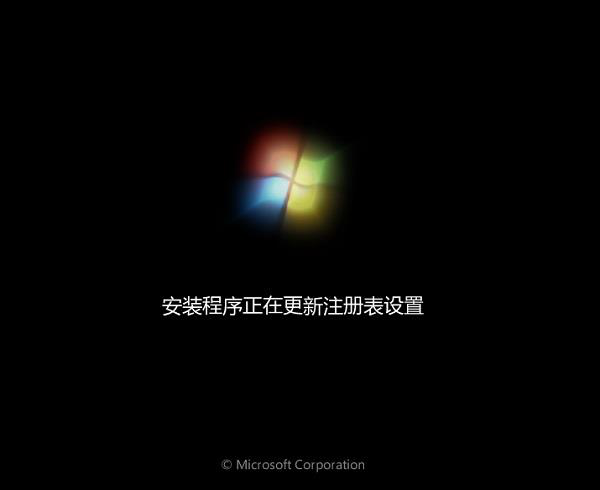
win7相關攻略推薦:
win7系統如何查看默認網關 詳細操作過程
win7系統網頁打不開怎么辦 win7系統網頁總是卡怎么解決
win7_win7電腦沒有音頻設備怎么解決
以上就是ideapad D330如何一鍵u盤安裝win7系統操作方法,如ideapad D330筆記本的用戶想要安裝win7系統,可以根據上述操作步驟進行安裝。
相關文章:
排行榜

 網公網安備
網公網安備